Tilføj Kør til menuen Start i Windows 10 på venstre eller højre side
I modsætning til den gode gamle Start-menu i Windows 7, kommer Start-menuen i Windows 10 ikke med en nem mulighed for at tilføje Kør-kommandoen. Mange brugere foretrækker at have et klikbart element for at åbne dialogboksen Kør. Personligt elsker jeg og bruger altid Win + R tastaturgenvej, men for brugere af mus og touchpad, der virkelig savner Kør element i Windows 10's Startmenu, her er en meget enkel måde at få noget, der ligner Windows 7's Kør kommando.
Reklame
Denne artikel er relateret til en af pre-release builds.
Læs venligst følgende artikel i stedet:Tilføj Kør til menuen Start i Windows 10 RTM
For nylig dækkede jeg, hvordan man tilpas startlisten (venstre side af startmenuen) og hvordan du kan fastgør enhver app til venstre eller højre side. Lad os bruge det samme trick til Kør-kommandoen!
- Åbn menuen Start.
- Klik Alle apps i nederste venstre hjørne af Start-menuen.
- Gå til Windows System mappen nederst på Apps-listen, og udvid den. Du finder kommandoen Kør inde.
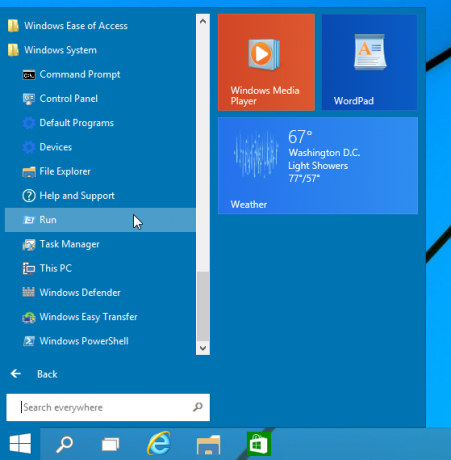
- Højreklik på det og vælg Fastgør til Start fra kontekstmenuen.
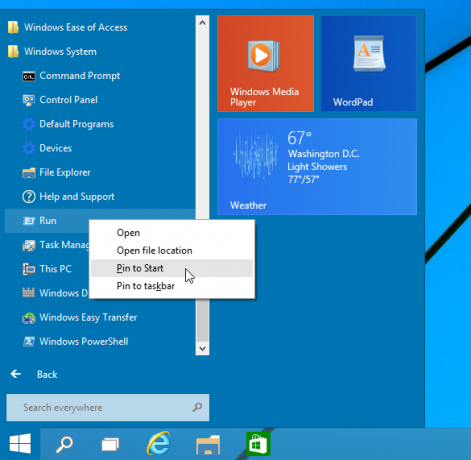
- Derefter vises kommandoen Kør i højre side af Start-menuen i Windows 10.
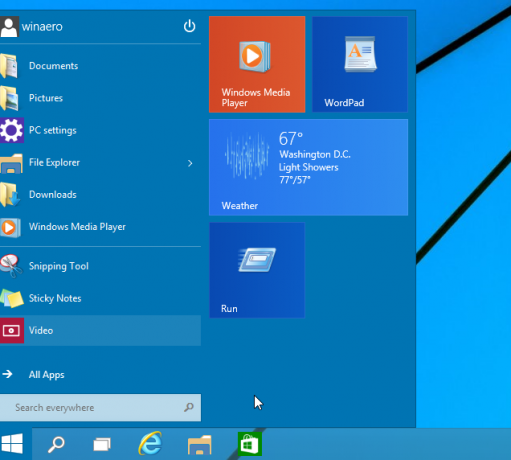
Hvis du prøver at flytte den til venstre side, vil du blive overrasket over at se, at du ikke bare kan trække og slippe kommandoen Kør til øverste venstre side!
Her er en løsning på det:
- Opret en ny genvej ved at højreklikke på et tomt område på skrivebordet og indtast følgende kommando som genvejsmål:
explorer.exe shell{2559a1f3-21d7-11d4-bdaf-00c04f60b9f0}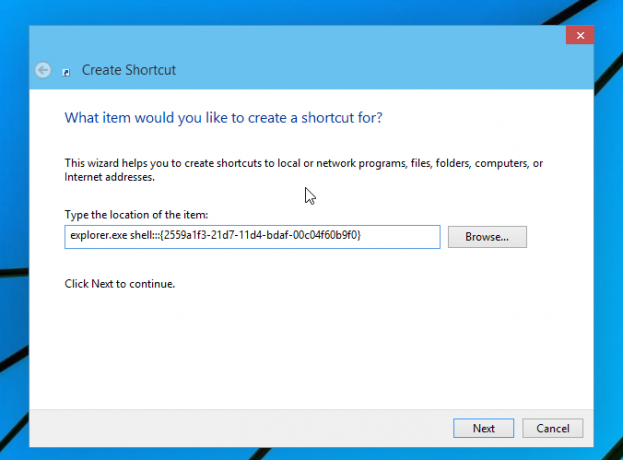
Kommandoen ovenfor er en speciel Shell-placering, du kan få den komplette liste over sådanne steder her: Den mest omfattende liste over shell-placeringer i Windows 8. - Navngiv din genvej som 'Kør' og indstil det korrekte ikon fra filen C:\Windows\System32\imageres.dll som vist nedenfor:
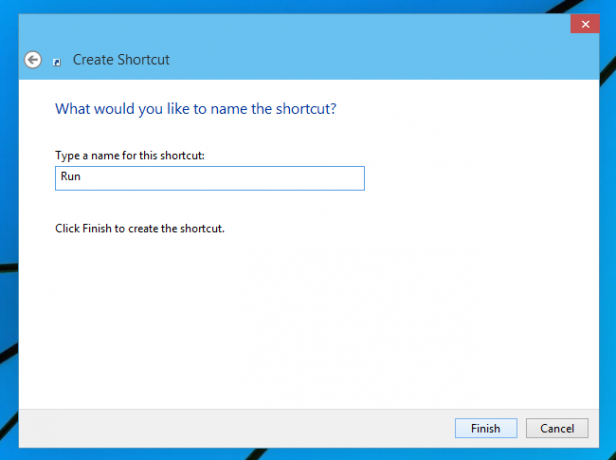
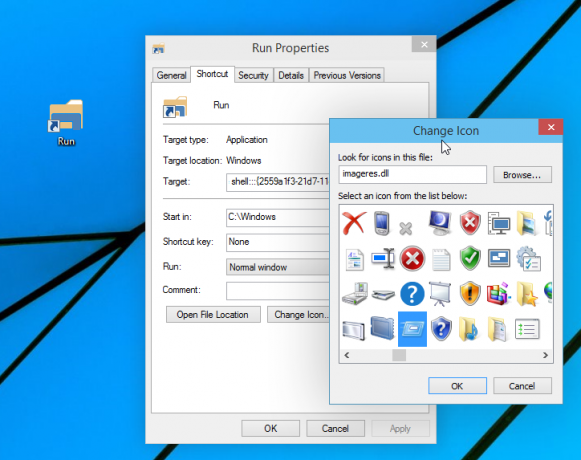
- Træk nu den genvej, du lige har oprettet fra skrivebordet til venstre side af Start-menuen. Du får præcis, hvad du ønsker:
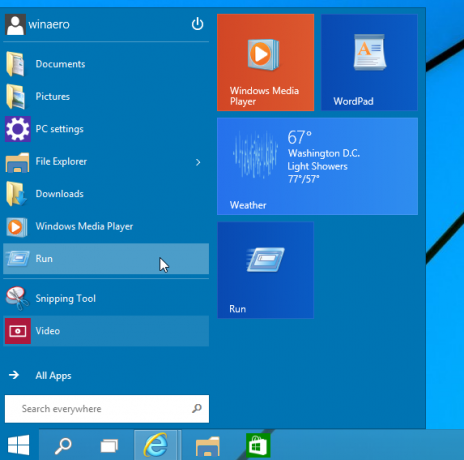
Det er det.


